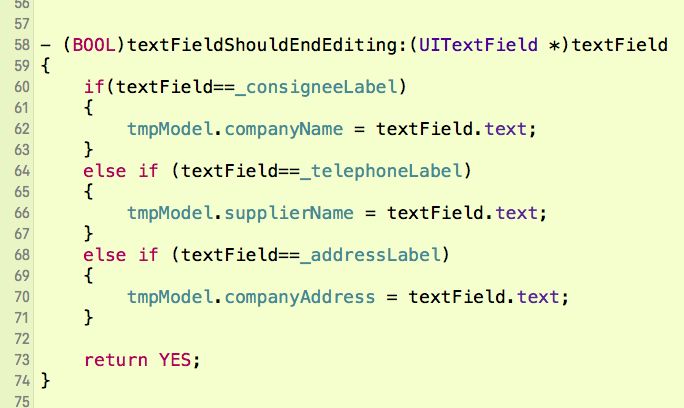在去年我们曾经写过一篇名为Power BI+Office 365开启“教务管理大数据”模式(世纪互联)的文章,得到了很好的反响。但是这个方法只局限能实现在线调查而不能实现在线测试。如何实现在线测试这个功能也是我们一直在思考的。
今天在一次偶然的机会中,我们找到了一种实现在线测试功能的方法。
现在我们就介绍一下是如何去实现的:首先我们进入OneDrive中去创建一个Excel调查。在这里要提的是,建议可以新建一些试题类型的文件夹,以便于对于试题进行分类。

当建立好在线调查的文件后就会自动进入Excel Online当中去创建调查。

当我们输入完相应试题的内容之后就可以共享调查。还没设置试题答案和分数呢!别着急,一会我们会在在Power BI中去设定。

温馨提示:在这里我们可以将共享调查的链接在Power Point的二维码插件中生成二维码进行分享或打印在纸上。
当学生答题之后,我们打开Power BI Desktop去获取储存在OneDrive中的Excel在线调查文件。之后我们点击Power BI Desktop中的编辑查询。

然后点击条件列进行答案和分数的设置。例如第一题的正确答案是A,我们会在添加条件列里的列名中选择第一题,设置运算符等于选项是A的时候,定义输出值是1分。其他选项均为0分。其他试题以此类推。当然这些分值可以自定义。

当我们将所有试题设置完正确答案和分数之后,就会在Power Query编辑器中的表单中出现每道试题的得分。

之后我们要进行最后一步,点击自定义列,在可用列中选择刚添加完的试题分数的项进行相加。

相加完之后,点击确定。这时候每个学生的得分就自动呈现在Power Quiery编辑器中的表单中。之后,如果再有学生进行答题的时候,就可以通过Power BI自动呈现学生的得
分。

然后根据现有的数据就可以在Power BI中进行学情分析。然后发布到Office 365当中,进行在线呈现和分享。

好了,就到这里吧…